最近,很多网友问小编excel2013怎么求和?热心的小编今天就给大家整理了excel2013中快速求和的三种操作方法,简单实用,需要的朋友欢迎借鉴
excel2013求和怎么操作?接下来小编将以实例给大家介绍一下在excel2013中快速求和的三种操作方法,包括求和功能、求和公式和汇总功能,详细的操作步骤如下,感兴趣的朋友跟着小编一起去看看吧!
方法一:
1、打开excel2013,找到如下图所示位置

2、右击鼠标,找到求和功能

3、单击“求和”

4、选择数据后,在左下角就可以看到求和结果

方法二:
1、也可以如下图所示,在需要求和的地方单击

2、点击如下图所示的函数

3、可以看到求和公式,选择求和范围

4、点击“enter”键,完成运算点击“enter”键,完成运算
excel2013中求和方法除了使用函数,还有一个更方便快捷的求和方法。
方法三:
1、打开excel数据表格

2、选择需要求和的数据单元格

3、右下角有个快速分析的小图标,点击打开。

4、我们要实现数据的求和,所以这里点击【汇总】

5、鼠标移动到相应的函数图标上,在数据表格中可以直接显示出结果。为我们提供了很多常用的函数功能,再也不用查找函数了。
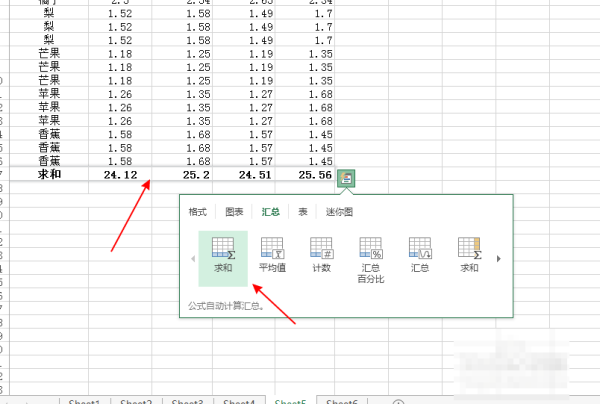
6、还有行求和功能,可以根据数据的默认格式自动添加上求和列。

7、可以通过左右箭头来实现翻页。
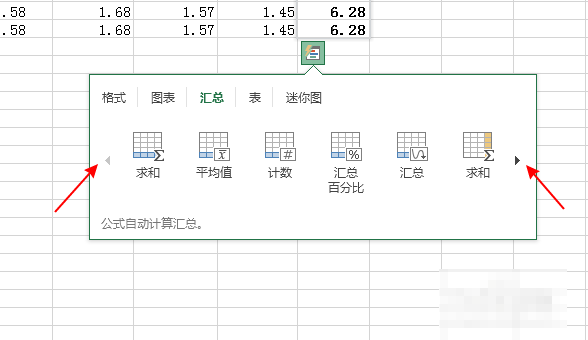
8、轻轻点击两下就可以快速对行与列进行求和。

教程结束,以上就是关于excel2013怎么求和?excel2013中快速求和的三种操作方法,希望大家看完有所收获!更多精彩,尽在html中文网网站哦!
以上就是excel2013怎么求和?excel2013中快速求和的三种操作方法的详细内容,更多请关注0133技术站其它相关文章!








